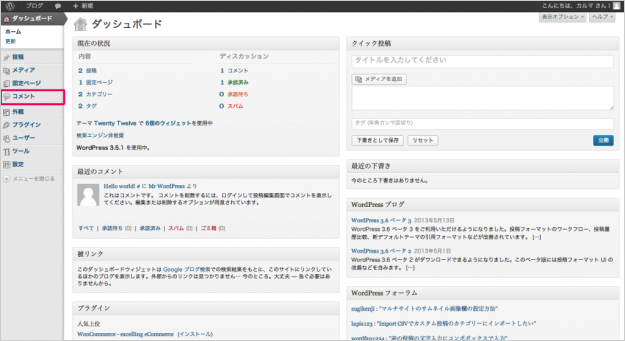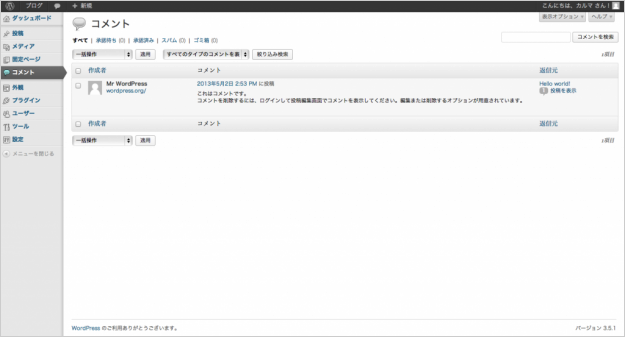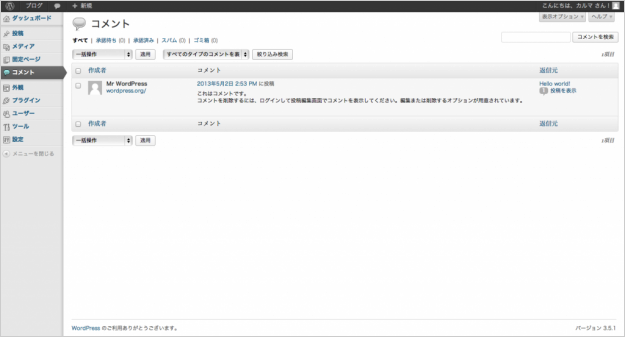コメント – 管理画面のメニュー
当ページのリンクには広告が含まれています。
WordPress管理画面の「コメント」の使い方を解説します。
「投稿」「メディア」「固定ページ」「外観」「プラグイン」……などの管理画面の使い方はこちらを参考にしてください。
» WordPress管理画面のメニューの使い方
コメント
WordPressにログインすると、管理画面ダッシュボードのホームが表示されます。
コメント一覧
コメントには、「すべて」「承認待ち」「承認済み」「スパム」「ゴミ箱」の項目があり、それらをクリックすると該当コメント一覧が表示されます。
・一括操作
各投稿の左側にはチェックボックスにチェックを入れると一括操作を行えます。一括操作の操作項目は「承認しない」「承認する」「スパムとしてマーク」「ゴミ箱へ移動」です。一括操作の項目を選択し、「適用」ボタンをクリックすると適用されます。
・絞り込み検索
「コメント」「トラックバック/ピンバック」を選択し、「絞り込み検索」ボタンをクリックすると、コメントの絞り込み検索が行えます。コメント数が増えてきた時に便利です。
・コメントを検索
右上のフォームに検索したい文字列を入力し、「コメントを検索」をクリックするとコメントの検索が行えます。コメントが増えたときに便利です。
・コメント一覧
コメント一覧は、コメントごとに「作成者」「コメント」「返信元」が表示されています。「タイトル」「返信元」にはソート機能が付いており、項目名をクリックするとソートされます。
個別コメント
編集したいコメントにマウスのアイコンを重ねると、「承認しない」「返信」「クイック編集」「編集」「スパム」「ゴミ箱」が表示されます。
・承認しない
「承認しない」をクリックするとコメントを承認しません。
・返信 「返信」をクリックするとコメントに対する返信ができます。
・クイック編集 「クイック編集」をクリックすると、コメントの「名前」「メールアドレス」「URL」「コメント本文」がクイックに編集できます。
・表示
「表示」をクリックすると、クリックした記事を表示します。固定ページが下書きの場合はプレビューが表示されます。
・スパム
「スパム」をクリックすると、クリックしたコメントをスパムとしてマークできます。
・ゴミ箱
「ゴミ箱」をクリックすると、コメントをゴミ箱へ移動します。
コメント一覧をカスタマイズ
コメント一覧ページのカスタマイズ方法を解説します。
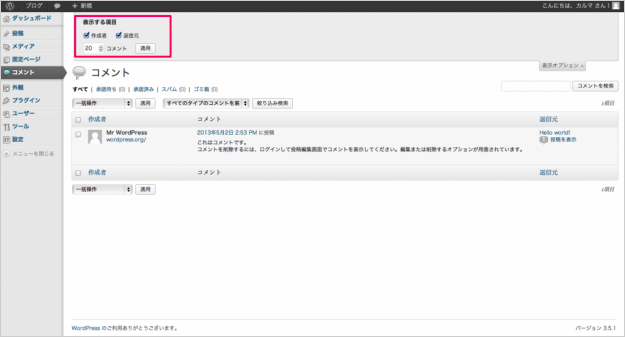
クリックすると、表示する項目「作成者」「返信元」のチェックを入れる/チェックをはずすことで表示項目がカスタマイズできます。また、コメント一覧に表示するコメント数も変更できます。お好みの数を入力し、「適用」をクリックすればOKです。